|
|
|
السلام
عليكم ورحمة الله وبركاتة
في
البداية سبب اختياري لشرح بريد الهوت ميل
لأني ملاحظ ان الكثير يستخدمون بريد الهوت
ميل للرسائل والماسنجر ولم يعرفوا مزايا
البريد ( وخاصة المبتدئين في مجال الكمبيوتر
والانترنت ) .
الان
نبدأ شرح البريد
بسم
الله
مثل مانتم عارفين هذي الواجهه الرئسية للبريد

(1)
Homeصفحة
البداية لكل بريد .
(2)
Inboxهذة
علبة الوارد الي تجيك الرسايل عليها .
(3)
Compose وهذا
الخيار لتكوين وكتابة الرسالة .
(4)
Address Book وهذه
مفكرة العناوين لتسجيل بريد شخص ومعلومات عنة
وحفظة .
(5)
Options وهذه
قائمة الخيارات والتعديلات للبريد .
(6)
Help مساعدة
.
وسأقوم
بشرح (3) و (4) و (5) اما (1) و (2) و (6) لا اعتقد انها
تحتاج الى شرح
وسأبدأ
بشرح Address Book دفتر
العناوين قبل Compose
عند فتح دفتر العناوين ستجد الصفحة التالية
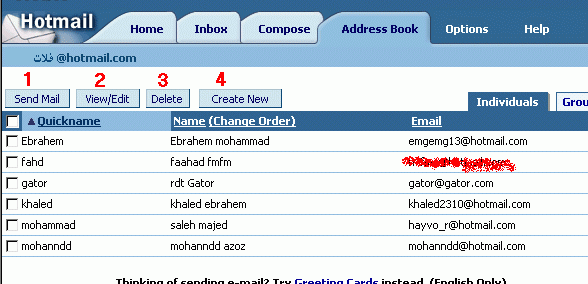
(1)
عند وضع علامة صح امام المربع الصغير جانب
الاسم والضغط على هذا الزر ستنفتح صفحة ارسال
الرسائل وستجد بريد الشخص .
*ملاحظة
: تستطيع ان تضع علامة صح على اكثر من بريد
والضغط على رقم 1 وستصل الرسالة الى جميع من
وضع علية علامة صح
(2) من هنا تستطيع رؤية معلومات الشخص الذي قمت بتسجيله بمجرد وضع علامة صح في المربع الي بجوار الاسم والضغط على هذا الزر .
(1)
لحذف أي اسم من القائمة
(2) وهذه اهم جزئ ومن خلالة تسجيل الاشخاص . وعند الضغط علية ستنفتح لك الصفحة التالية :
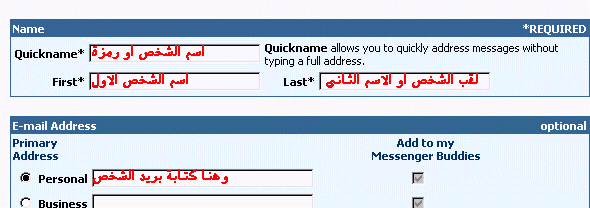
وباقي
الفراغات اختيارية .
والان
نبدأ بشرح Compose
هذه واجهه له

(1)
لاحظ الاسماء هي نفسها الي قمت بتسجيلها
في Address Book مفكرة
العناوين وبمجرد الضغط على الاسم ضغطة
خفييييييفة ستجد البريد صاحب الاسم مكتوب .
وتستطيع
الضغط على اكثر من شخص للرسالة واحدة وسترى
بين كل بريد فاصلة , .
(2)
وهذا الخيار لارفاق ملف او
صورة او برنامج مع الرسالة . عند الضغط على هذا
الخيار ستنفتح لك صفحة اضغط استعراض لاستعراض
الملفات بجهازك ثم اضغط على زر Attach
وبعدين اضغط OK
(3)
عند الضغط على المثلث الصغير
في هذا الخيار ستعرض لك عدة خيارت
Spell Check
Dictionary
Thesaurus
Rich-text
Editor OFF
والخيار
الاول مدقق لغوي
والخيار
الثاني والثالث لااعرف وظيفتة بالضبط ولكن
اعتقد انه قواميس
والخيار الرابع والاهم عند وضعت ستنفتح لك الصفحة من جديد وسترا ان هذة الادوات ظهرت

وهذا
لاختيار الخط واللون ولون خلفية الرسالة .......الخ
.
الان
ننتقل الا قائمة التعديلاتOptions
والتي يجهلها الكثير منا .
عند فتحها ستظهر الصفحة التالية
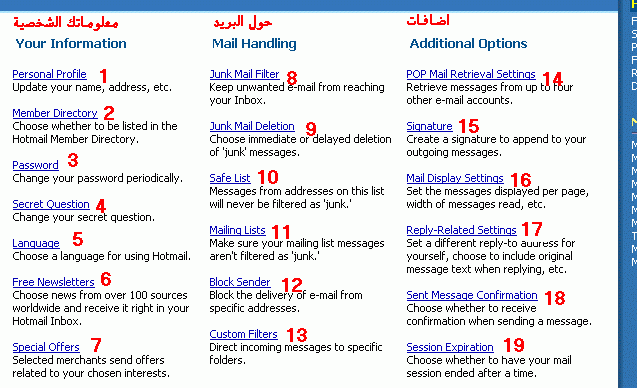
(1)
تعديلات معلوماتك الشخصية الاسم ، تاريخ
الميلاد , البلد , .....الخ .
(2)
وهذا دليل العضوا ( ليس مهم )
اتركه كما هو .
(3)
لتغير كلمة المرور فقط اكتب
كلمة المرور القديمة ثم الجديدة وكررها .
(4)
لتغير السؤال السري قم بكتابة
الباسوورد ثم السؤال السري ثم الجواب .
(5)
لتغير لغة واجهه البريد .
(6)
لمتابعة آخر الاخبار فقط قم
بإختيار نوع الاخبار التي تريدها .
(7)
خاص بالتجارة والتجار .
(8)
ومن هذا الخيار تستطيع ان تحمي
بريدك من القنابل البريدية ستأتيك اربع
خيارات اختار الخيار الثاني Low
وبعد ذالك موافق OK
.
(9)
ومن هنا تختار حذف الرسائل
الغير مرغوبة فوراً او بعد مدة معينة .
(10)
وهذا الخيار قائمة الامان .الرسائل من
العناوين البريدية المضافه بهذه القائمة سوف
لن تصنف كـرسائل غير مرغوب بها.
(11)
القوائم البريدية . تتأكدمن خلالها من ان
القوائم البريدية ليست مصنفه كغير مرغوب بها .
(12)
هذا الخيار لمنع بريد الكتروني مراسلتك فقط
سيأتيك فراغين الفراغ الاول اكتب اسم البريد
تم اضغط على Add
(13)
فلترة مخصصة . الرسائل القادمة ممكن ان تتجه
مباشرة نحو مجلدات محددة .
(14)
وهذا الخيار من خلالة تستطيع جلب بريد اخر على
بريدك او تربطة يعني الرسالة الي تاصل على
بريدك الثاني تستطيع من هذا الخيار ان تجعلها
تاصل الى الهوت ميل .
عند
الضغط على الخيار ستأتيك عدة فراغات
الفراغ
الاول تكتب فية سيرفر البريد الي تبي تربطة
بالهوت ميل
الفراغ
الثاني اسم المستخدم حق بريدك الي تبي تربطة
بالهوت ميل
الفراغ
الثالث كلمة المرور حق بريدك الي تبي تربطة
بالهوت ميل والباقي مهب لازم
وبعدين
اضغط OK .
(15)
لادراج توقيع لك نهاية كل رسالة .
(16)
وفي هذا الخيار تستطسع ان تعدل ثلاثة اوامر
الاول : ستأتيك اربع خيارت 10 – 20 – 50 – 100 وتختار كم رسالة تظهر في الصفحة الواحدة والافتراضي 100
الثاني
: هو عرض خط الرسائل تختار حجم الخط الرسائل من
64 - 72 - 80 - 96 – 132 والافتراضي 80
الثالث
: ومن هذا الخيار تتحكم بمعرفة معلومات الشخص
الذي قام بإرسال رسالة لك وستأتيك اربع
خيارات
None
- Basic - Full - Advanced
الخيار
الاول لاتأتيك معلومات
الخيار
الثاني هو الاساسي ومعلومات بسطة .
الخيار
الثالث عند اختيارك سـاتيك جميع معلومات
المرسل ومنها رقم الــIP
.
(17)
وهذا الخيار متعلقاً بالإجابة على الرسائل
وفية ثلاث اوامر
الاول
: تختار من بين الخيارين
Auto-
Manual
اما
ان تكون اعدادت اجابة الرسالة تلقائية او
يدوية وانصح تركها كما هي دون تغير
الثاني
: اختيار مؤشر النص الاصلي من المرسل وستأتيك
ثلاث خيارات وانصح ايضاً بتركها كما هي
الثالث
: كما تعلم عندما تأتيك رسالة وتردها سيظهر
بريدك تلقائي اذا اردت ان تغير البريد بحيث
اذا اجبت رسالة شخص اختر الخيار الثاني واكتب
اسم البريد الذي تريدة ان يظهر بدلاً من بريدك
.
(18)
وهذا الخيار عند الضغط عليه سيأتيك خيارين
وهما لتأكيد وصول الرسالة
الاول
: وهو الافتراضي بعد ارسال أي رسالة
سيأتيك مربع فية زر OK
وهذا يعني ان الرسالة وصلت
الخيار
الثاني : عند اختيارك لة لن تأتيك الصفحة الي
بعد كل ارسال ارسالة الي فيها زر OK
تصير بعد ماترسل أي رسالة تروح على ال in
box على طول .
(19)
فترة الانتهاء . بتفعيل هذه الخاصية تستطيع
انهاء ايميلك بعد مدة من الزمن للأمان حسب
تحديدك .
افتح الفرنت بيج
اختار الخط الي تبية واللون الي تبية والحجم
الي تبية
وبعدين اكتب الرسالة
*ملاحظة : لازم تكتب سطر سطر ماينفع تكتب سطرين
مع بعض
يعني اكتب اسطر الاول وسو عليه التأثير يعني
الحركة الي تيبها على الكتابة
ويالله نبدا نشرح بالصور
بعد ماتكتب السطر الاول حددة يعني ظللة
وبعدين اختار مثل ماهو موضح بالصورة

تبي تجيك الصفحة التالية
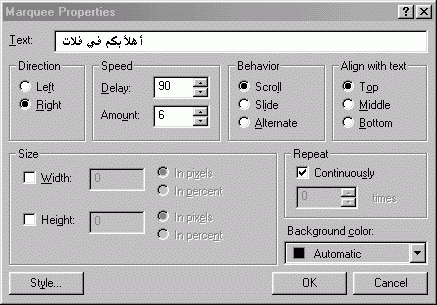
تأكد من السطر الي تبية يتحرك انة موجود
بالفراغ الي بالأعلى
وحدد نوع الحركة اما النص يدخل من اليمين او
من ياليسار او ان النص يذهب يمين وشمال بهذي
الخيارات

والخيار الأول هو يدخل النص من اليمين مثلاً
ويخرج من اليسار
والخيار الثاني يدخل من اليمين مثلاً وبعدين
يوقف
والخيار الثالث يتردد من اليمين واليسار
ومن هنا تحدد اذا تبيالنص يبدأ التحرك من
اليمين او اليسار

وبعد ماتخلص من اعدادته اضغط OK
وكرر العملية على السطر الثاني والثالث
والرابع ....الخ.
وبعد ماتخلص شف تحت بالفرنت بيج تبي تلقا هذي
الخيارات
![]()
اختر Preview
وشف شكل الرسالة اذا عجبتك وتبيه تاصل لمستلم
الرسالة بنفس الشكل الي شفته
اختر الخيار HTML
وانسخ كل الموجود ولصقة مكان الرسالة
وبكذا تاصل الرسالة متحركة باللون الي تبية
وبالشكل الي تبية
السلام عليكم
هذي طريقة كتابت اسمك بالعربي
صح قديمه بس اللي مايعرف

تظغط
options
بعدين
personal profile

بيطلع اسمك الاول امسحه
بعدين روح

لعرض بعدين

بعدين اظغط ترميز بعدين العربيه استنى شوي لحد ما تقلب الصفحه
بعدين اكتب اللي تبيه عند خانت اسمك بالعربي هو بيطلع حروف غريبه بعدين

اظغطه

بيطلع لك هذا اظغطه
وسلااااااااامتكم